如何查看PID对应的进程(通过命令行轻松掌握进程管理)
- 数码常识
- 2024-08-14
- 81
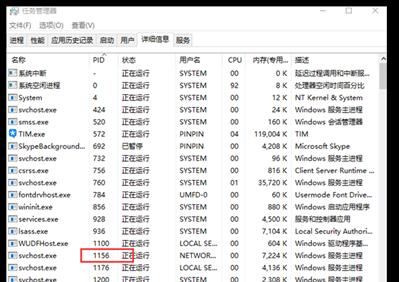
在Linux和Unix系统中,进程是执行中的程序的实例。每个进程都有一个唯一的进程标识符(PID),它用于标识特定的进程。在某些情况下,我们可能需要查看特定PID对应的...
在Linux和Unix系统中,进程是执行中的程序的实例。每个进程都有一个唯一的进程标识符(PID),它用于标识特定的进程。在某些情况下,我们可能需要查看特定PID对应的进程信息,以便进行进程管理和故障排除。本文将介绍如何通过命令行查看PID对应的进程。
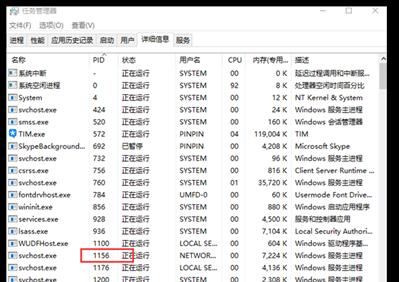
一、使用ps命令查看所有进程的PID和名称
使用ps命令可以查看系统中运行的所有进程的PID和名称,通过以下命令可以列出所有进程的PID和对应的进程名称:
ps-e
二、使用pidof命令查看指定进程的PID
pidof命令可以根据进程名称查找对应的PID,使用以下命令可以查找指定进程名称的PID:
pidof<进程名称>
三、使用pgrep命令查看指定进程的PID
pgrep命令也可以根据进程名称查找对应的PID,使用以下命令可以查找指定进程名称的PID:
pgrep<进程名称>
四、使用pstree命令查看进程树
pstree命令可以以树状图显示系统中所有进程之间的父子关系,使用以下命令可以查看进程树:
pstree
五、使用top命令实时查看进程信息
top命令可以实时查看系统中运行的进程信息,包括PID、CPU使用率、内存使用率等,通过以下命令可以启动top命令:
top
六、使用htop命令实时查看进程信息
htop是一个更加强大和直观的进程查看工具,可以以交互式界面显示进程信息,使用以下命令可以启动htop命令:
htop
七、使用lsof命令查看指定文件被哪个进程占用
lsof命令可以查看系统中哪个进程打开了指定的文件,使用以下命令可以查看指定文件被哪个进程占用:
lsof<文件名>
八、使用fuser命令查看指定端口被哪个进程占用
fuser命令可以查看系统中哪个进程正在使用指定的端口,使用以下命令可以查看指定端口被哪个进程占用:
fuser<端口号>/tcp
九、使用netstat命令查看网络连接的进程
netstat命令可以查看系统中的网络连接情况,并显示对应的进程信息,使用以下命令可以查看网络连接的进程:
netstat-ntp
十、使用kill命令终止指定PID的进程
kill命令可以用于终止指定PID的进程,使用以下命令可以终止指定PID的进程:
kill
十一、使用pkill命令终止指定进程名称的进程
pkill命令可以根据进程名称终止对应的进程,使用以下命令可以终止指定进程名称的进程:
pkill<进程名称>
十二、使用killall命令终止所有同名进程
killall命令可以根据进程名称终止所有同名的进程,使用以下命令可以终止所有同名进程:
killall<进程名称>
十三、使用renice命令修改进程优先级
renice命令可以修改指定PID的进程的优先级,使用以下命令可以修改进程优先级:
renice<优先级>
十四、使用nice命令启动进程并设置优先级
nice命令可以启动新的进程并设置其优先级,使用以下命令可以启动新进程并设置优先级:
nice-n<优先级><程序名称>
十五、使用systemctl命令管理系统服务
systemctl命令可以管理系统服务,包括启动、停止、重启等操作,使用以下命令可以管理系统服务:
systemctl<操作><服务名称>
通过本文介绍的各种命令,我们可以方便地查看特定PID对应的进程信息,并进行相关的进程管理操作。无论是查找指定进程的PID,还是实时查看进程信息,亦或是终止进程或修改进程优先级,都可以通过命令行轻松完成。掌握这些命令将有助于我们更好地管理和维护系统中的进程。
教你轻松查看pid对应的进程
在操作系统中,每个运行的程序都对应着一个唯一的进程ID(PID)。在某些情况下,我们需要查看特定PID对应的进程信息,以便进行诊断或管理。本文将介绍如何使用命令行工具来快速查看PID对应的进程信息。
1.使用ps命令查看所有进程信息
使用ps命令可以列出当前系统中所有运行的进程信息,包括PID、进程状态、所属用户等。通过ps命令,我们可以初步了解到系统中正在运行的进程。
2.根据PID查看特定进程信息
如果我们已经获取了某个进程的PID,可以通过在ps命令后面加上-p参数并指定PID来查看该进程的详细信息。使用命令`ps-p1234`可以查看PID为1234的进程信息。
3.查看进程的命令行参数
在ps命令输出的进程信息中,可以通过查找CMD列来获取进程启动时的命令行参数。这些参数通常包含了程序的执行路径、启动选项以及其他必要的参数。
4.查看进程的父进程信息
通过在ps命令中添加-f参数,可以查看进程的父进程信息。父进程是指生成该进程的进程,通过查看父进程信息可以了解到该进程的创建来源。
5.查看进程占用的资源信息
使用ps命令的-u参数可以查看进程所占用的CPU、内存等系统资源。这些信息有助于我们判断进程是否正常运行以及资源是否被合理分配。
6.查看进程的启动时间和运行时长
通过查找STARTED和TIME列,可以获取进程的启动时间和运行时长。这些信息对于了解进程的运行情况和稳定性非常重要。
7.查看进程的线程数和线程信息
通过使用ps命令的-H参数,可以查看进程所拥有的线程数以及每个线程的详细信息。线程是进程内部的执行单元,了解线程数量和状态对于进程性能分析和优化至关重要。
8.查看进程的网络连接情况
使用命令`netstat-p`可以列出当前系统中的网络连接信息,包括进程ID和连接状态。通过匹配进程ID,我们可以了解特定进程的网络连接情况。
9.查看进程的打开文件情况
使用lsof命令可以查看特定进程打开的文件和网络连接情况,这对于分析进程的IO操作和资源占用非常有帮助。
10.查看进程的环境变量信息
通过/proc目录下的PID文件夹,可以查看进程的环境变量信息。这些信息包括了进程运行所需的系统和用户自定义变量。
11.查看进程的内存映射情况
通过/proc目录下的PID/maps文件,可以查看进程的内存映射情况,包括进程所使用的库文件、堆栈区域等。
12.查看进程的CPU占用情况
使用top命令可以动态查看系统中各个进程的CPU占用情况,通过按下'P'键按CPU占用率排序,我们可以快速找到CPU占用较高的进程。
13.查看进程的内存占用情况
同样使用top命令,按下'M'键可以按内存占用率排序进程。通过查看内存占用较高的进程,我们可以找到可能存在内存泄漏或过度消耗内存的程序。
14.查看进程的IO操作情况
使用iotop命令可以查看系统中各个进程的IO操作情况,包括读写速度、IO等待时间等。通过监控IO操作,可以找到IO瓶颈或异常情况。
15.结束进程
如果我们在查看进程信息的过程中发现某个进程异常,可以使用kill命令结束该进程。但请谨慎使用此命令,确保结束的是正确的进程,以免造成数据丢失或系统不稳定。
通过本文的介绍,我们学会了如何使用命令行工具来查看特定PID对应的进程信息。掌握这些技巧可以帮助我们进行系统管理和故障排查,提高工作效率。请记住,在进行任何操作之前,请务必确认你了解并意识到可能的风险,并谨慎操作。
本文链接:https://www.yuebingli.com/article-1238-1.html

